
4 façons de transférer des messages texte d’un téléphone LG vers un ordinateur

Avez-vous besoin de transférer des messages texte de votre téléphone LG vers l’ordinateur ? Les messages texte sont principalement stockés dans la carte interne de votre téléphone et vous ne pouvez pas les transférer directement sur votre ordinateur avec un câble USB. Alors, comment transférer des messages texte d’un téléphone LG vers un ordinateur ? Dans cet article, nous allons explorer toutes les façons possibles de vous aider à résoudre ce problème facilement.
Raisons pour lesquelles vous souhaitez transférer des messages texte du téléphone vers le PC :
Sauvegardez les conversations importantes. Il y a des messages texte mémorables ou importants que vous ne voulez pas perdre, les transférer sur votre ordinateur est un bon moyen de protéger vos données.
Libérez de l’espace. Avec les messages texte qui gonflent sur votre téléphone LG, vous devrez peut-être les déplacer vers un ordinateur, puis les supprimer sur votre téléphone pour libérer de l’espace.
Quelles que soient les raisons que vous avez, vous pouvez trouver le moyen qui vous convient le mieux pour transférer des messages texte de votre téléphone LG vers un ordinateur dans cet article.
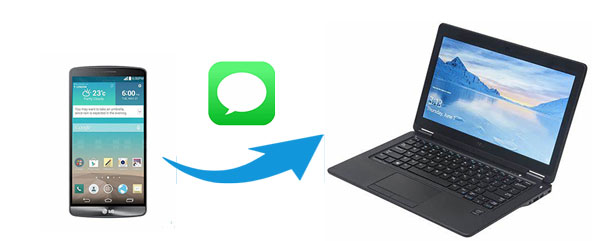
Partie 1 : Comment transférer des messages texte d’un téléphone LG vers un ordinateur avec LG Message Manager
1.1 Comment transférer des messages texte d’un téléphone LG vers un ordinateur de manière sélective
1.2 Comment sauvegarder tous les messages texte du téléphone LG vers l’ordinateur en 1 clic
Partie 2 : Comment télécharger des messages texte d’un téléphone LG vers un ordinateur à l’aide d’applications Android
2.1 Comment transférer des messages texte d’un téléphone LG vers un ordinateur avec SMS Backup & Restore
2.2 Comment transférer des messages texte d’un téléphone LG vers un ordinateur avec SMS Backup+
Partie 3 : Bonus supplémentaire - Comment puis-je récupérer des messages texte à partir de mon téléphone LG ?
Pour transférer des messages texte du téléphone LG vers l’ordinateur, tout ce dont vous avez besoin est un outil tiers appelé Coolmuster Android Assistant. Il est considéré comme un excellent gestionnaire de messages LG qui peut transférer, gérer, sauvegarder des messages texte à partir d’un téléphone LG. Les SMS peuvent être enregistrés sur l’ordinateur aux formats HTML, texte, CSV, BAK, XML, vous pouvez afficher et organiser les messages texte de LG sur l’ordinateur avec légèreté. En outre, ce logiciel vous permet d’importer à nouveau vos messages texte (aux formats BAK ou XML) sur le téléphone LG à partir d’un PC.
Découvrez d’autres fonctionnalités utiles de Coolmuster Android Assistant :
* Un clic pour sauvegarder des messages texte ou d’autres fichiers du téléphone LG vers l’ordinateur et restaurer les fichiers sur votre téléphone sans perte.
* Exporter / Importer / Envoyer / Répondre / Transférer / Copier des messages texte comme vous le souhaitez.
* Prend en charge le transfert de fichiers, y compris les vidéos, les photos, la musique, les contacts, les SMS, les journaux d’appels, les applications, etc. d’un téléphone ou d’une tablette Android vers un ordinateur.
* Importez des contacts, des SMS, des journaux d’appels, des photos, des vidéos, de la musique, des applications, etc. de l’ordinateur vers les téléphones Android sans effort.
Coolmuster Android Assistant fonctionne bien avec toutes les marques Android populaires comme LG G8 / G7 / G6 + / G6 / G5 / G4, LG V40 / V30 + / V20 / V10 et HTC, Samsung, Motorola, Sony, ZTE, LG, HUAWEI, Dell et bien d’autres. C’est un outil utile pour les utilisateurs d’Android pour transférer des messages texte d’Android vers un ordinateur.
Vous pouvez vous sentir libre de le télécharger sur votre PC et de suivre le guide ci-dessous pour transférer des messages texte du téléphone LG vers l’ordinateur.
Coolmuster Android Assistant est un gestionnaire de messages LG convivial qui vous permet de prévisualiser tous les messages texte du téléphone LG sur votre ordinateur et de sélectionner ceux que vous souhaitez transférer sur votre ordinateur.
Voici comment procéder :
Étape 1 : Téléchargez et exécutez Coolmuster Android Assistant sur votre ordinateur, entrez dans le module « Assistant Android ».
Étape 2 : Connectez votre téléphone LG à l’ordinateur avec un câble USB, puis suivez les instructions à l’écran pour que votre téléphone LG soit détecté par le programme. Une fois qu’il est détecté avec succès, vous verrez l’interface principale comme suit :

Étape 3 : Allez dans l’onglet « SMS », vos messages texte du téléphone LG seront rapidement analysés. Vous pouvez prévisualiser et sélectionner les messages texte souhaités à partir du téléphone LG et cliquer sur le bouton « Exporter » pour les transférer sur votre ordinateur.

En utilisant la fonction « Sauvegarde » de ce gestionnaire de SMS LG, vous pouvez enregistrer tous les messages texte de votre téléphone vers votre ordinateur en 1 clic. Suivez maintenant les étapes simples ci-dessous pour faire le travail :
Étape 1 : Une fois que votre téléphone LG est détecté par le programme, allez dans la section « Super Toolkit », puis cliquez sur « Sauvegarder ».

Étape 2 : Sélectionnez « Messages » et cliquez sur « Parcourir » pour personnaliser l’emplacement sur votre ordinateur pour stocker vos fichiers, cliquez sur « Sauvegarder » pour sauvegarder tous les messages texte du téléphone LG vers l’ordinateur.

Voir aussi :
LG Backup and Restore : Comment sauvegarder et restaurer un téléphone LG
Où sont stockés les textes sur un téléphone Android [Résolu]
Astuces : Comment afficher les messages texte sur PC
Lorsque vous exportez des messages texte vers un PC, vous pouvez choisir de les enregistrer aux formats HTML, Texte, CSV, BAK ou XML. Vous trouverez ci-dessous un exemple d’affichage de messages texte sur PC au format HTML. Cliquez ici pour en savoir plus sur la façon d’afficher les messages texte sur l’ordinateur pour les utilisateurs de téléphones Android.
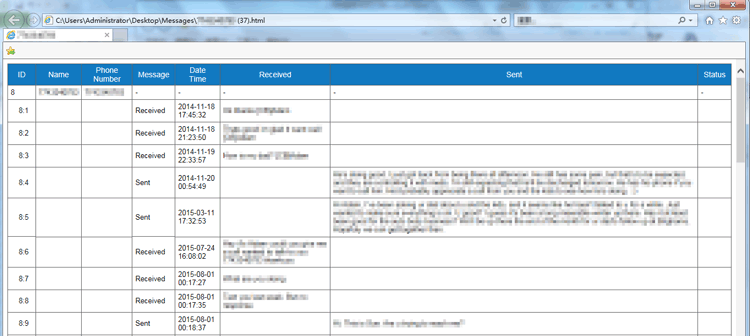
Sur Google Play, il existe des applications Android telles que SMS Backup & Restore et SMS Backup+ qui peuvent vous aider à sauvegarder et à restaurer vos messages texte et vos journaux d’appels. Vous pouvez facilement accéder aux sauvegardes via les services cloud ou un compte de messagerie et les transférer sur votre ordinateur.
Vous pouvez utiliser SMS Backup & Restore pour sauvegarder vos messages texte sur des services Cloud tels que Google Drive et Dropbox, puis les télécharger sur votre ordinateur en fonction de vos besoins.
Voici comment procéder :
Étape 1 : Sur votre téléphone LG, téléchargez SMS Backup & Restore depuis Google Play.
Étape 2 : Ouvrez l’application SMS Backup & Restore et cliquez sur « Sauvegarder maintenant ».
Étape 3 : Activez « Messages » pour sauvegarder, vous êtes également autorisé à sauvegarder les MMS.
Étape 4 : Sélectionnez « Google Drive » pour stocker vos messages.
Étape 5 : Sur votre ordinateur, visitez le site Web de Google Drive et téléchargez les messages texte LG à partir du téléphone LG.
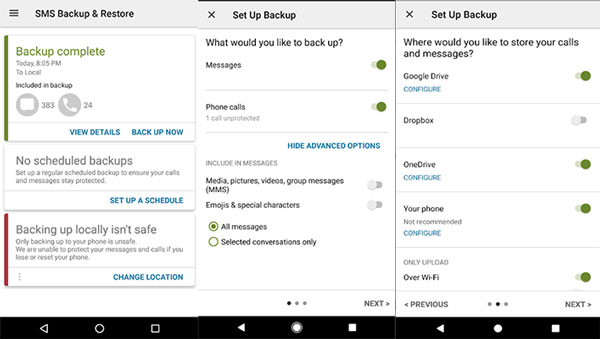
SMS Backup+ vise à vous aider à sauvegarder vos SMS, MMS et l’historique de vos appels sur Gmail. Pour utiliser l’application SMS Backup+, vous devez disposer d’un compte Gmail et activer manuellement l’IMAP dans Gmail.
Voici les étapes détaillées :
Étape 1 : Allez dans les « Paramètres » de Gmail > cliquez sur « Transfert et POP/IMAP » > cliquez sur « Activer IMAP ».
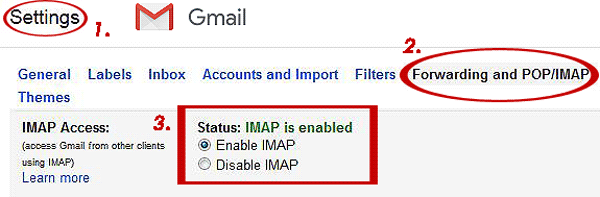
Étape 2 : Sur votre téléphone LG, téléchargez l’application SMS Backup+ sur Google Play et ouvrez-la.
Étape 3 : Appuyez sur « Connecter » et connectez votre compte Gmail selon vos besoins.
Étape 4 : Une invite s’affiche, appuyez sur « Sauvegarder » et commencez à sauvegarder les messages texte du téléphone LG.
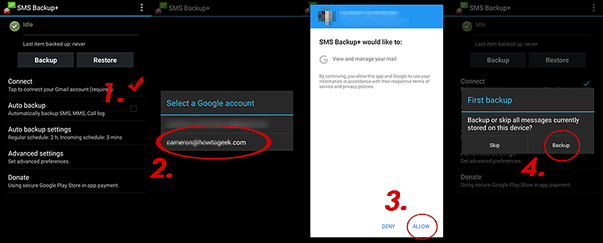
Étape 5 : Une fois la sauvegarde terminée, connectez-vous à votre compte Gmail sur votre ordinateur. Allez dans le dossier « SMS » et téléchargez les messages texte du téléphone LG vers l’ordinateur.
Transférer des messages texte du téléphone LG vers un ordinateur pour une sauvegarde est un choix très judicieux car nous pouvons supprimer accidentellement des messages importants. Alors, que faire si vous perdez les messages texte importants par erreur ? Ne vous inquiétez pas! Coolmuster Lab.Fone for Android peut récupérer les messages texte perdus pour vous. Il s’agit d’un puissant outil de récupération de données qui peut récupérer des fichiers supprimés, notamment des journaux d’appels, des contacts, des messages texte, des photos, des documents, des vidéos et de la musique à partir de votre téléphone Android. Vous pouvez l’utiliser pour transférer les messages texte existants et supprimés du téléphone LG vers l’ordinateur.
Voici les versions d’essai gratuites de cet outil puissant :
Suivez les étapes ci-dessous pour obtenir les messages texte supprimés ou existants du téléphone LG vers l’ordinateur :
Étape 1 : Exécutez Coolmuster Lab.Fone for Android sur votre PC, connectez votre téléphone LG à l’ordinateur avec un câble USB. Suivez les étapes à l’écran pour que votre téléphone soit détecté, une fois cela fait, vous obtiendrez l’interface principale comme ci-dessous, cliquez sur « Messages » et cliquez sur « Suivant » pour lancer l’analyse.

Étape 2 : Après la numérisation, cliquez sur « Messages », vous verrez les messages existants et de suppression du téléphone LG s’afficher à l’écran, sélectionnez ceux dont vous avez besoin et cliquez sur « Exporter » pour les transférer sur votre ordinateur.

Pour plus d’informations, veuillez cliquer ici pour apprendre 5 conseils étonnants pour récupérer les messages supprimés Android.
Comme vous pouvez le constater, en parlant de la façon de transférer des messages texte d’un téléphone LG vers un ordinateur, l’utilisation de Coolmuster Android Assistant est le moyen le plus simple et le plus direct. Il vous permet de prévisualiser les messages texte avant de les transférer et de les gérer librement sur PC. De plus, si vous souhaitez sauvegarder tous les messages texte du téléphone LG vers l'ordinateur, ce logiciel vous permet d'effectuer cette tâche en 1 clic, l'ensemble du processus est rapide et simple. Téléchargez-le sur votre PC et essayez-le.
Articles connexes :
Comment transférer des contacts/messages texte OPPO vers PC/Mac ?
Comment imprimer des messages texte à partir d’Android [Effacer les étapes]
Meilleurs conseils sur la façon d’effectuer le transfert de fichiers LG vers un ordinateur
Comment transférer des photos d’un téléphone LG vers un ordinateur avec le plus grand soin
[Résolu] Comment transférer des messages texte d’Android vers iPhone





